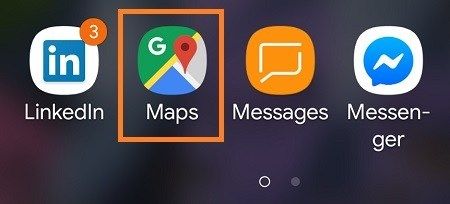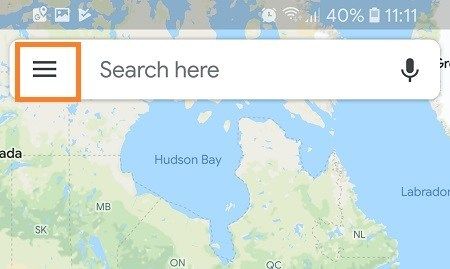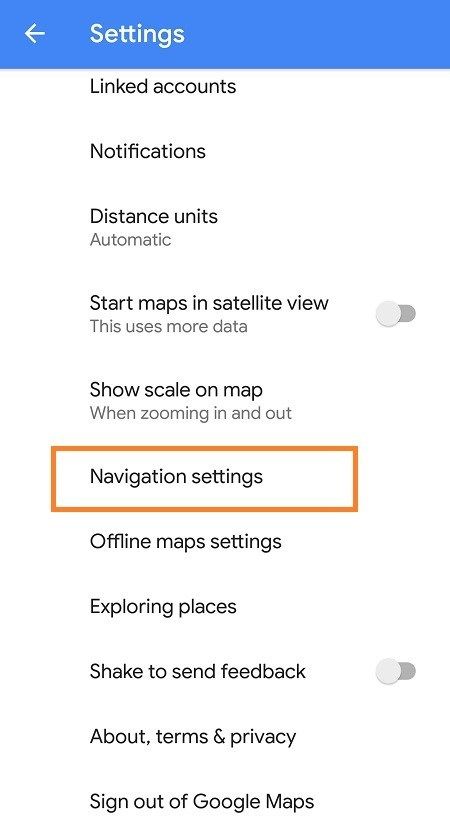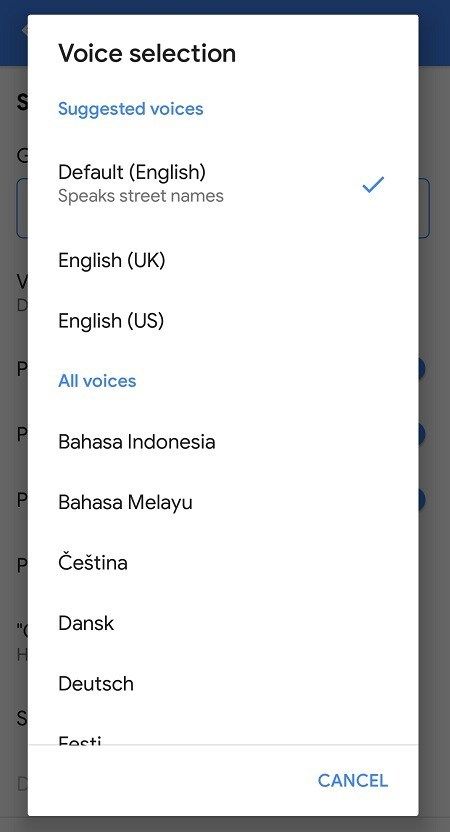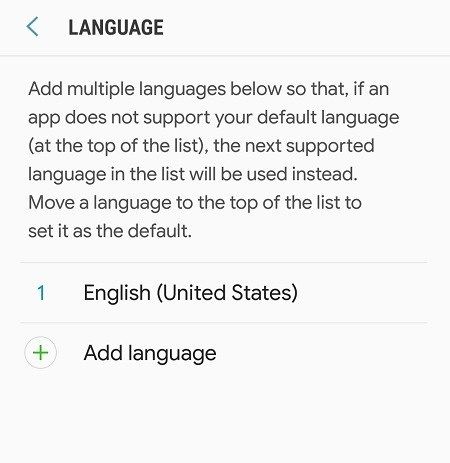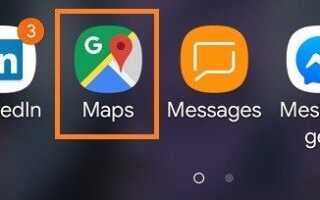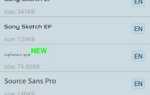Карты Google — это самое популярное навигационное приложение на устройствах Android и iOS. Тем не менее, он не самый гибкий, когда речь заходит о голосе навигатора, поскольку на один язык или диалект приходится только один голос.
У пользователей Android больше возможностей для маневра, так как они могут изменить голос из приложения. С другой стороны, пользователи iOS должны переустановить приложение и изменить язык устройства по умолчанию.
Android
На устройствах Android уже установлены Google Maps как часть комплекта Google, а также Google Assistant, Chrome, Play Store и другие. Есть два способа изменить голос навигации Google Maps на телефоне Android или планшете — из приложения и переустановив приложение.
Первый способ проще, а второй включает настройку языковых настроек вашего телефона. Давайте посмотрим, как изменить голос Google Maps на телефоне или планшете Android.
Изменить Google Maps Voice из приложения
Выполните следующие действия, чтобы изменить голос Google Maps в настройках приложения.
- Нажмите на значок приложения, чтобы запустить Google Карты на планшете или телефоне.

- Нажмите на значок главного меню. Он расположен в верхней левой части экрана.

- Далее найдите и нажмите на вкладку «Настройки».
- После открытия раздела «Настройки» найдите и коснитесь вкладки «Настройки навигации».

- В разделе «Настройки навигации» нажмите на вкладку «Выбор голоса». Выбранный в данный момент голос Google Maps отмечен галочкой.

- Вы увидите список всех доступных языков и их региональных вариаций. Нажмите на язык, который вы хотите.
- Далее нажмите кнопку «Назад». Это вернет вас к карте.
- После этого введите свое текущее положение в верхнем текстовом поле.
- Введите пункт назначения в нижнем текстовом поле
- Нажмите на кнопку «Перейти» в правом нижнем углу экрана.
- Нажмите кнопку «Пуск». Карты Google начнут навигацию к месту назначения новым выбранным голосом / языком.
Переустановите приложение
При установке Google Maps берет свои языковые настройки из языковых настроек устройства. Таким образом, вместо изменения голоса приложения через настройки в приложении, вы можете удалить приложение и изменить языковые настройки на вашем телефоне или планшете. Давайте посмотрим, как это работает.
- Удалите приложение Google Maps со своего планшета или телефона. Если вы не можете удалить его, нажав и удерживая значок, вам придется удалить его через Google Play Store.
- Затем запустите приложение «Настройки» на главном экране.
- Прокрутите вниз и найдите раздел «Система». Нажмите на него.
- Когда откроется раздел «Система», нажмите «Язык» или «Язык». Вкладка », в зависимости от устройства.
- Затем нажмите на вкладку «Язык».

- Вы увидите список всех доступных языков. Выберите тот, который вы хотите, нажав на него.
- Выйдите из настроек, нажав кнопку «Домой».
- Запустите магазин Play Store, нажав на его значок.
- Найдите приложение Google Maps.
- Нажмите на кнопку «Установить».
- Ваши недавно установленные Карты Google будут использовать языковые настройки из настроек устройства.
IOS
В отличие от телефонов и планшетов Android, на устройствах iOS по умолчанию не установлены Карты Google. Однако пользователи iOS могут бесплатно загрузить и установить версию приложения для iOS.
В отличие от пользователей Android, пользователи iPhone и iPad не могут изменять голос навигации в Картах Google из приложения. Вместо этого они должны удалить приложение и изменить языковые настройки своего устройства. Вот как можно изменить голос Google Maps на iPad или iPhone.
- Нажимайте на значок Google Maps, пока в левом верхнем углу не появится значок «X».
- Затем нажмите значок «X».
- Нажмите кнопку «Удалить».
- Нажмите кнопку «Домой».
- Запустите приложение «Настройки» на главном экране.
- Далее нажмите на вкладку «Общие».
- Нажмите на «Язык Регион »в разделе« Общие ».
- Нажмите «Язык iPhone» или «Язык iPad», в зависимости от устройства.
- Выберите язык или диалект, который вы хотите использовать. Английский, испанский и некоторые другие языки доступны в нескольких локализованных вариантах.
- Нажмите «Готово».
- Устройство подскажет вам, хотите ли вы изменить язык. Нажмите «Изменить на…»
- Если телефон / планшет попросит вас настроить Siri, нажмите «Продолжить», а затем «Настройка Siri позже в настройках».
- Запустите App Store.
- Найдите приложение Google Maps.
- Нажмите значок «Загрузить» и дождитесь завершения установки.
- Запустите Карты Google, чтобы проверить новые настройки.
Конец связи
Хотя Google Maps и не являются наиболее гибкими с точки зрения навигационных голосов, они по-прежнему допускают определенный уровень настройки в этом отношении. Следуйте инструкциям, изложенным в этой статье, и новый голос Google Maps начнет навигацию к вашему новому месту назначения в считанные минуты.